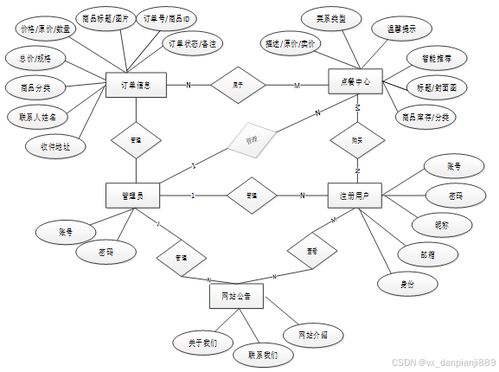biosu盘重装系统,什么是BIOS U盘重装系统?
时间:2024-11-05 来源:网络 人气:
BIOS U盘重装系统:轻松实现电脑系统升级与修复
什么是BIOS U盘重装系统?
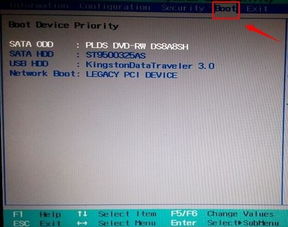
BIOS U盘重装系统是指通过将系统安装文件存储在U盘中,利用BIOS设置将电脑启动顺序调整为从U盘启动,从而实现电脑系统的重装或升级。这种方法简单快捷,适用于各种电脑品牌和型号。
为什么要使用BIOS U盘重装系统?

使用BIOS U盘重装系统有以下优点:
操作简单,无需专业知识。
节省时间,无需等待光盘或网络下载。
兼容性强,适用于各种电脑品牌和型号。
系统纯净,避免因安装第三方软件导致的系统不稳定。
制作BIOS U盘启动盘
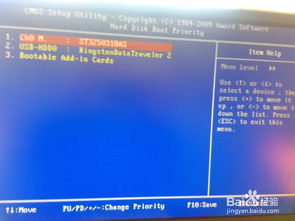
在开始重装系统之前,首先需要制作一个BIOS U盘启动盘。以下是制作步骤:
准备一个至少8GB容量的U盘。
下载并安装U盘启动盘制作工具,如大白菜、老毛桃等。
运行U盘启动盘制作工具,选择系统镜像文件,并将U盘插入电脑USB接口。
按照提示操作,完成U盘启动盘的制作。
进入BIOS设置
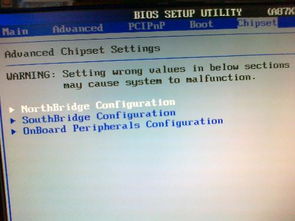
完成U盘启动盘制作后,按照以下步骤进入BIOS设置:
开机时按下F2、Delete或F10等键(具体按键取决于电脑品牌和型号),进入BIOS设置界面。
在BIOS设置界面中,找到Boot选项。
将启动顺序设置为从U盘启动,即将U盘设置为第一启动项。
保存设置并退出BIOS。
从U盘启动重装系统

完成BIOS设置后,按照以下步骤从U盘启动重装系统:
重新启动电脑,按下任意键从U盘启动。
进入U盘启动盘的PE系统界面。
在PE系统界面中,选择系统安装工具,如大白菜装机大师、老毛桃装机大师等。
按照提示操作,选择要安装的系统镜像文件和安装路径。
开始安装系统,等待安装完成。
注意事项
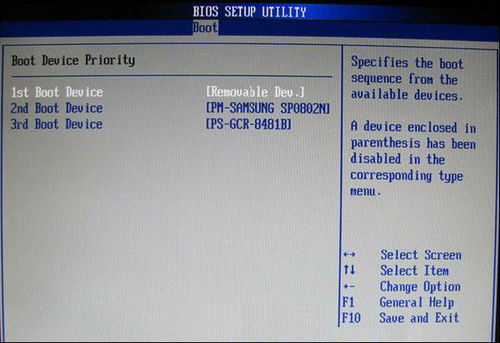
在使用BIOS U盘重装系统时,请注意以下事项:
确保U盘启动盘制作成功,否则无法从U盘启动。
在BIOS设置中,将U盘设置为第一启动项,否则无法从U盘启动。
在安装系统过程中,请确保网络连接稳定,以免因网络问题导致安装失败。
在安装完成后,将U盘启动项恢复到默认设置,以免影响电脑的正常启动。
BIOS U盘重装系统是一种简单快捷的系统升级与修复方法,适用于各种电脑品牌和型号。通过本文的介绍,相信您已经掌握了BIOS U盘重装系统的操作方法。在遇到电脑系统问题时,不妨尝试使用这种方法进行修复。
相关推荐
教程资讯
教程资讯排行